چگونگی فعال کردن جستجو امن (SafeSearch) و فیلترکردن نتایج نامناسب گوگل در رایانه و اندروید
اینترنت را میتوان بزرگترین منبع اطلاعاتی دنیا دانست. در این منبع اطلاعاتی بزرگ انواع سایت های مفید و خطرناک وجود دارند که کاربران سعی میکنند از این سایت های خطرناک و نگران کننده دور بمانند.
این صفحات ممکن است به صورت تصادفی باز شوند یا اینکه در نتایج جستجو شما قرار بگیرند که برای شما خوشایند نیست.
به طور مثال شما فرزندی در خانواده دارید که میخواهید در هنگام جستجو گوگل با سایت های غیراخلاقی یا خشونت آمیز مواجه نشود.
خوشبختانه گوگل گزینه ای را برای شما فراهم کرده که ضمن استفاده از موتور جستجو میتوانید محتوای غیر قابل اطمینان ، خطرناک ، غیراخلاقی ، خشونت آمیز و... را فیلتر کنید.
فیلتر کردن محتوای جستجو گوگل در رایانه
با رفتن به صفحه جیمیل در ابتدا به حساب کاربری گوگل خود لاگین کنید. بر روی تصویر پروفایل خود در بالا سمت راست کلیک کنید و گزینه Google account که به رنگ آبی است را انتخاب کنید.
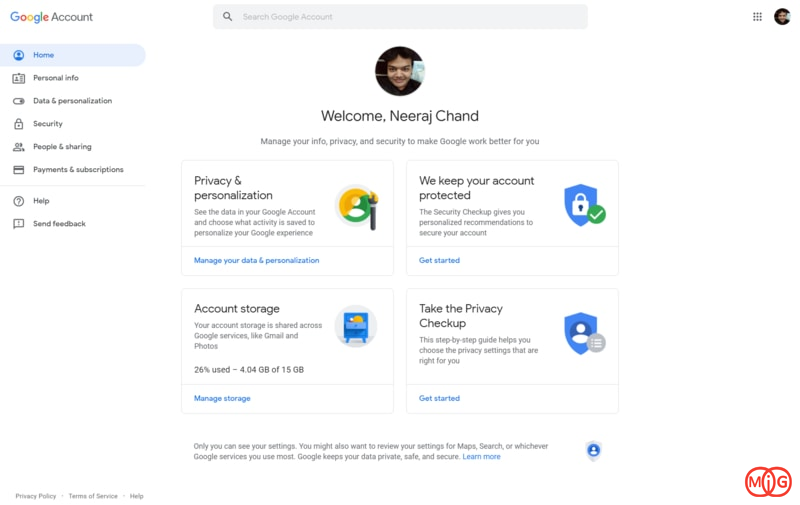
در صفحه جدید باز شده بر روی Data and Personalization در سمت چپ صفحه کلیک کنید. شما به صفحه داده ها و تنظیمات فعالیت ها هدایت خواهید شد.
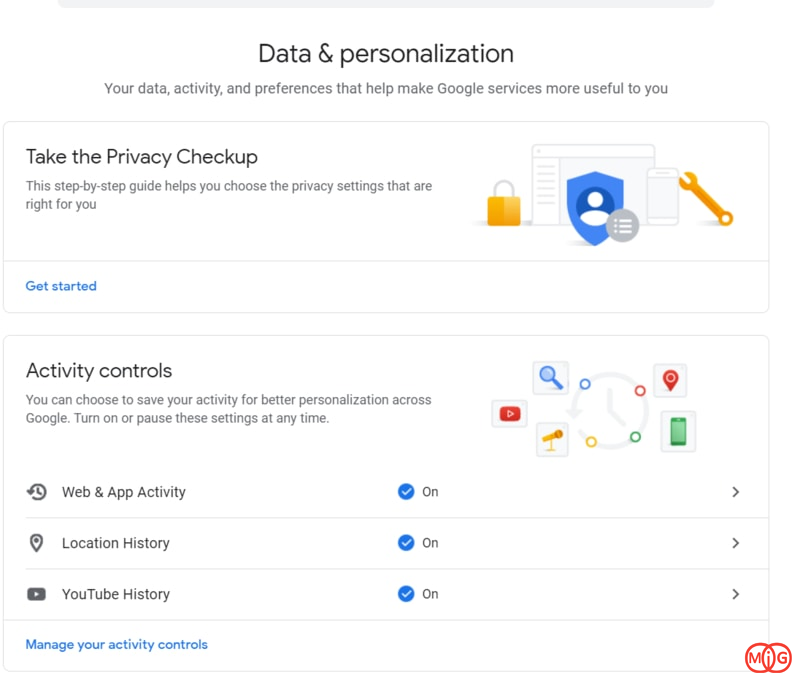
به پایین اسکرول کنید تا به قسمت General Preferences for the Web برسید ، آنگاه بر روی Search Settings کلیک کنید.
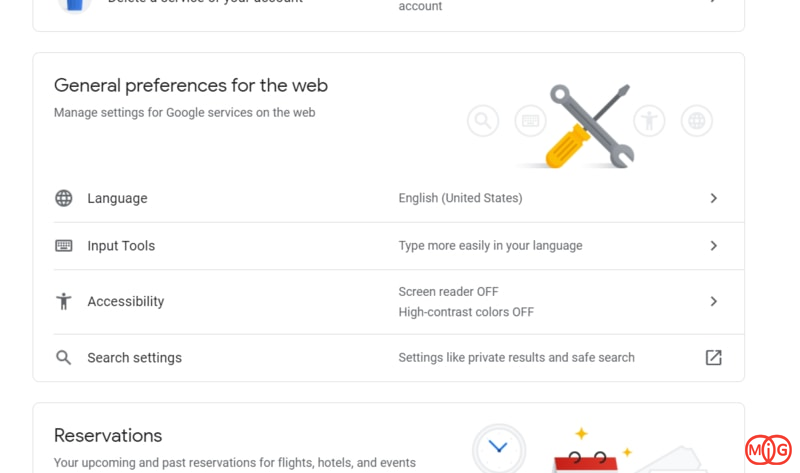
اکنون به بخشی از پروفایل جیمیل خود منتقل خواهید شد که میتوان تعداد نمایش صفحات را تنظیم کرد،
بر روی Turn on SafeSearch کلیک کنید تا فعال شود.
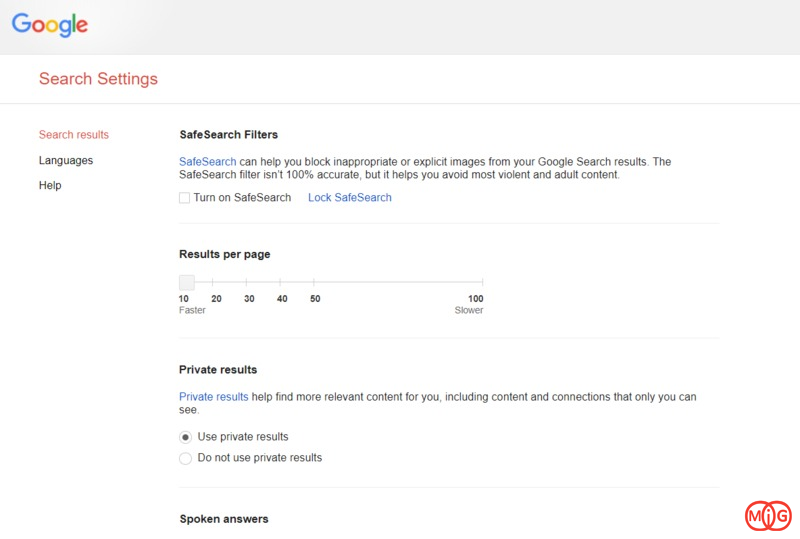
به سمت پایین اسکرول کنید و در کادر آبی پایین صفحه save را انتخاب کنید.
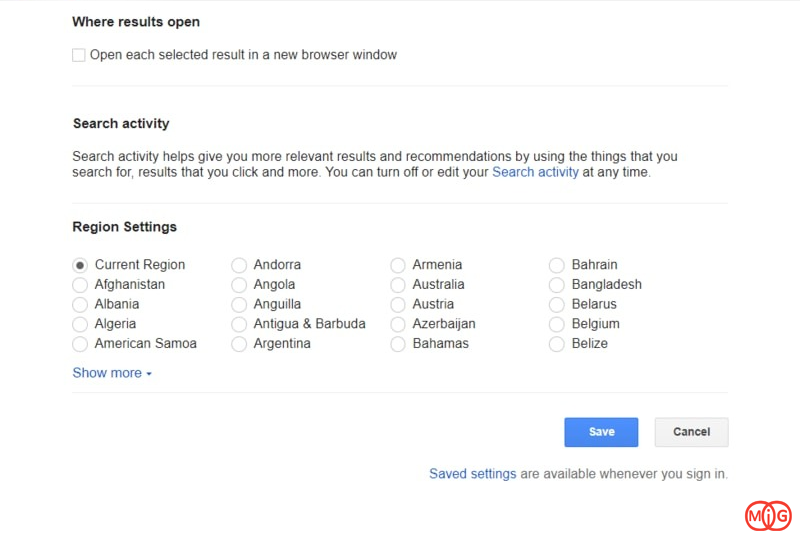
هچنین اگر میخواهید SafeSearch را در رایانه خود قفل کنید به گونه ای که سایر افرادی که از رایانه شما استفاده میکنند نتوانند گزینه SafeSearch را غیرفعال کنند باید بر روی Lock SafeSearch کلیک کنید و سایر دستروالعمال ها را دانبال کنید.
فیلتر کردن محتوای جستجو گوگل در اندروید
از طریق مرورگر کروم :
تنظیم گزینه SafeSearch در گوشی اندرویدی کمی با کندی و مراحل مختلف همراه است.
وارد مرورگر کروم خود در گوشی شوید و به حساب کاربری گوگل خود لاگین کنید.
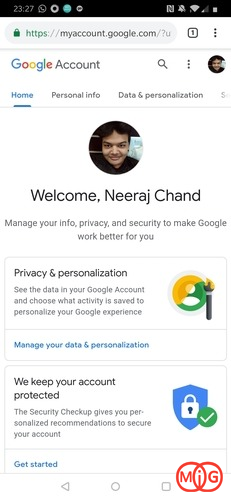
به بخش Data and Personalization بروید.
به پایین اسکرول کنید تا به بخش General Preferences of the Web برسید سپس بر روی Search Settings ضربه بزنید.
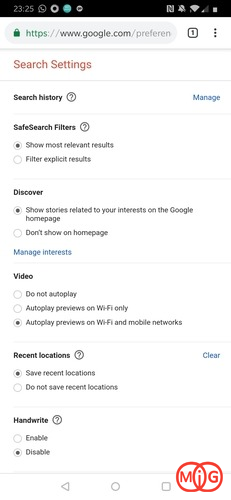
پس از ضربه زدن بر روی Search Settings گزینه Filter explicit results را انتخاب کنید.
برای لغو SafeSearch در اندروید یا رایانه مراحل گفته شده را تکرار کنید و در مرحله آخر به سادگی گزینه های Filter Explicit Results یا SafeSearch را غیرفعال کنید.
از طریق برنامه Google :
وارد برنامه شوید.
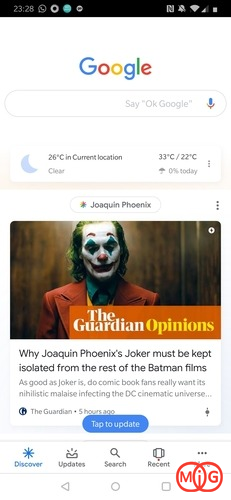
از پایین سمت راست بر روی More ضربه بزنید.
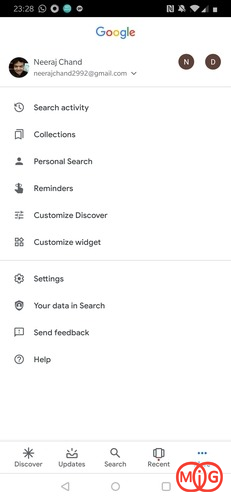
وارد Settings شوید.
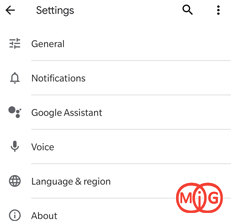
General را انتخاب کنید.

به پایین اسکرول کرده تا گزینه SafeSearch را مشاهده کنید ، آنرا فعال کنید.
نتیجه گیری
SafeSearch یک گزینه مناسب و ساده برای اطمینان از اینکه رایانه یا گوشی شما با محتویات غیراخلاقی و نامناسب روبرو نمیشود میباشد.
با این حال به یاد داشته باشیداز آنجایی که SafeSearch با هوش مصنوعی کار میکند ممکن است مطالب مفید با عنوان Explicit Content دسته بندی شوند.

)

مشاهده نظرات بیشتر...